工具ssh服务
ManageOneOperationCenter3.
0.
9分析工具软件安装指南文档版本04发布日期2018-08-30华为技术有限公司版权所有华为技术有限公司2018.
保留一切权利.
非经本公司书面许可,任何单位和个人不得擅自摘抄、复制本文档内容的部分或全部,并不得以任何形式传播.
商标声明和其他华为商标均为华为技术有限公司的商标.
本文档提及的其他所有商标或注册商标,由各自的所有人拥有.
注意您购买的产品、服务或特性等应受华为公司商业合同和条款的约束,本文档中描述的全部或部分产品、服务或特性可能不在您的购买或使用范围之内.
除非合同另有约定,华为公司对本文档内容不做任何明示或默示的声明或保证.
由于产品版本升级或其他原因,本文档内容会不定期进行更新.
除非另有约定,本文档仅作为使用指导,本文档中的所有陈述、信息和建议不构成任何明示或暗示的担保.
华为技术有限公司地址:深圳市龙岗区坂田华为总部办公楼邮编:518129网址:http://e.
huawei.
com文档版本04(2018-08-30)华为专有和保密信息版权所有华为技术有限公司i前言概述本文档介绍分析工具在整个运维场景中的部署方案,单机和主备的安装方法,以及系统初始配置的流程和方法.
读者对象本文档主要适用于以下工程师:l技术支持工程师l维护工程师l安装调测工程师符号约定在本文中可能出现下列标志,它们所代表的含义如下.
符号说明用于警示紧急的危险情形,若不避免,将会导致人员死亡或严重的人身伤害.
用于警示潜在的危险情形,若不避免,可能会导致人员死亡或严重的人身伤害.
用于警示潜在的危险情形,若不避免,可能会导致中度或轻微的人身伤害.
用于传递设备或环境安全警示信息,若不避免,可能会导致设备损坏、数据丢失、设备性能降低或其它不可预知的结果.
"注意"不涉及人身伤害.
ManageOneOperationCenter分析工具软件安装指南前言文档版本04(2018-08-30)华为专有和保密信息版权所有华为技术有限公司ii符号说明用于突出重要/关键信息、最佳实践和小窍门等.
"说明"不是安全警示信息,不涉及人身、设备及环境伤害信息.
图形界面元素引用约定在本文中可能出现下列图形界面元素,它们所代表的含义如下.
表1图形界面元素引用约定格式意义""带双引号""的格式表示各类界面控件名称和数据表,如单击"确定".
>多级菜单用">"隔开.
如选择"文件>新建>文件夹",表示选择"文件"菜单下的"新建"子菜单下的"文件夹"菜单项.
修订记录修改记录累积了每次文档更新的说明.
最新版本的文档包含以前所有文档版本的更新内容.
文档版本04(2018-08-30)第四次正式发布.
文档版本03(2018-01-05)第三次正式发布.
文档版本02(2017-10-30)第二次正式发布.
文档版本01(2017-09-28)第一次正式发布.
ManageOneOperationCenter分析工具软件安装指南前言文档版本04(2018-08-30)华为专有和保密信息版权所有华为技术有限公司iii目录前言.
ii1安装简介.
11.
1安装方案.
11.
2软硬件配置要求.
41.
3安装流程.
52安装准备.
82.
1准备工具.
82.
2准备软件包.
92.
3规划数据.
102.
4信息收集.
123安装操作.
133.
1操作系统和分析工具分离安装.
143.
1.
1操作系统安装.
153.
1.
1.
1安装虚拟机.
153.
1.
1.
2安装物理服务器.
243.
1.
1.
3(可选)配置时间同步.
263.
1.
2安装软件.
293.
1.
2.
1安装单机.
293.
1.
2.
2安装主备.
343.
2操作系统和分析工具合一安装.
393.
2.
1虚拟机安装.
393.
2.
1.
1安装单机.
393.
2.
1.
2安装主备.
493.
2.
2物理服务器安装.
593.
2.
2.
1安装单机.
593.
2.
2.
2安装主备.
673.
3安装后验证.
754初始配置.
795备份与恢复.
835.
1备份数据.
835.
2恢复数据.
86ManageOneOperationCenter分析工具软件安装指南目录文档版本04(2018-08-30)华为专有和保密信息版权所有华为技术有限公司iv6业务调测.
88A附录.
89A.
1FAQs.
89A.
1.
1如何卸载分析工具89A.
1.
2如何校验软件包91A.
1.
3如何手动安装脚本调度工具代理92A.
1.
4如何配置Linux操作系统95A.
1.
5如何在分析工具所在虚拟机上安装UVPVMTools98A.
2软件许可协议.
100ManageOneOperationCenter分析工具软件安装指南目录文档版本04(2018-08-30)华为专有和保密信息版权所有华为技术有限公司v1安装简介关于本章安装分析工具前请先了解部署方案,安装注意事项,以及安装流程.
1.
1安装方案1.
2软硬件配置要求1.
3安装流程1.
1安装方案安装分析工具前,请先了解部署场景和部署方式.
l部署场景分析工具在不同的应用场景下,部署方式的组合关系如表1-1所示.
–多种分析工具独立部署是指多种分析工具分别部署在不同的服务器上.
–多种分析工具合一部署是指多种分析工具部署在同一台服务器上.
表1-1部署场景应用场景工具名称场景名称场景规模部署方式多种分析工具独立部署健康度分析工具小规模场景管理0~3000个虚拟机和500个以内的物理设备.
l单机部署或主备部署l虚拟部署标准规模场景管理3000~10000个虚拟机和3000个以内的物理设备.
l主备部署l物理部署大规模场景管理10000~50000个虚拟机和12000个以内的物理设备.
l主备部署l物理部署ManageOneOperationCenter分析工具软件安装指南1安装简介文档版本04(2018-08-30)华为专有和保密信息版权所有华为技术有限公司1应用场景工具名称场景名称场景规模部署方式脚本调度工具不区分场景和规模.
l单机部署或主备部署l虚拟部署或物理部署多种分析工具合一部署健康度分析工具和脚本调度工具合一部署时,脚本调度工具占用资源少,场景规模和部署方式与健康度分析工具相同.
l部署方式分析工具在虚拟机和物理服务器上的部署方式相同.
分析工具支持多种分析工具独立部署和合一部署,以多种分析工具独立部署为例,介绍分析工具的组网结构.
–单机部署分析工具单机系统由分析工具服务器、OperationCenter、多个客户端和其他网络设备构成,其组网结构如图1-1所示.
图1-1单机部署组网ManageOneOperationCenter分析工具软件安装指南1安装简介文档版本04(2018-08-30)华为专有和保密信息版权所有华为技术有限公司2–主备部署分析工具主备系统由分析工具主节点和备节点、OperationCenter主节点和备节点、多个客户端和其他网络设备构成.
主备部署相对于单机部署可靠性较高,其组网结构如图1-2所示.
图1-2主备部署组网ManageOneOperationCenter分析工具软件安装指南1安装简介文档版本04(2018-08-30)华为专有和保密信息版权所有华为技术有限公司3表1-2组网图中部件说明部件说明分析工具服务器安装了分析工具的物理服务器或者虚拟机.
OperationCenter安装了OperationCenter管理平台的物理服务器或者虚拟机.
防火墙一个位于内部网络与Internet之间的网络安全系统,保护OperationCenter的安全运行.
客户端操作员可通过客户端的浏览器访问OperationCenter系统,在OperationCenter管理平台上对分析工具进行管理.
本地维护客户端操作员可通过本地维护客户端访问OperationCenter,进行OperationCenter安装部署、服务器的操作维护等.
管理系统管理系统对接OperationCenter系统后,可将虚拟机、物理服务器、网络设备、存储设备等资源的对象、告警或者性能数据上报至OperationCenter,以便OperationCenter进行资源统一运维.
安装分析工具时要遵循以下限制条件,以保证分析工具的安装和使用正常.
l分析工具不能和OperationCenter部署在同一台服务器上.
l分析工具主备部署场景下,在主节点和备节点上分别安装分析工具时,必须保证安装语言一致.
1.
2软硬件配置要求安装分析工具前请根据应用场景选择服务器规模,所选服务器需满足如下配置要求.
主备部署时主节点和备节点的准备过程相同.
表1-3配置要求应用场景工具名称场景规模配置要求多种分析工具独立部署健康度分析工具小规模lCPU频率:2GHz以上lCPU核数:8核以上l内存:16GB以上l硬盘:500GB标准规模lCPU频率:2GHz以上lCPU核数:16核以上l内存:32GB以上l硬盘:500GBManageOneOperationCenter分析工具软件安装指南1安装简介文档版本04(2018-08-30)华为专有和保密信息版权所有华为技术有限公司4应用场景工具名称场景规模配置要求大规模lCPU频率:2GHz以上lCPU核数:16核以上l内存:64GB以上l硬盘:1000GB脚本调度工具-lCPU频率:2GHz以上lCPU核数:2核以上l内存:4GB以上l硬盘:100GB以上多种分析工具合一部署健康度分析工具和脚本调度工具合一部署时,配置要求与健康度分析工具相同.
1.
3安装流程在安装分析工具前,请先了解分析工具的安装流程,如图1-3所示.
ManageOneOperationCenter分析工具软件安装指南1安装简介文档版本04(2018-08-30)华为专有和保密信息版权所有华为技术有限公司5图1-3安装流程表1-4流程说明序号安装阶段安装说明1安装前准备在安装分析工具之前,需要按照分析工具的安装要求准备好软件、文档、数据和服务器,确保分析工具安装顺利进行.
2安装分析工具分析工具单机或主备部署场景下,在虚拟机或物理服务器上安装分析工具,并验证安装结果.
3配置数据溢出转储为了避免数据库表空间不足而影响业务运行,分析工具提供了数据溢出转储功能,用户可以根据需要对系统的默认配置进行调整.
ManageOneOperationCenter分析工具软件安装指南1安装简介文档版本04(2018-08-30)华为专有和保密信息版权所有华为技术有限公司6序号安装阶段安装说明4备份与恢复数据请定期备份分析工具的数据库和配置文件,避免在因误操作、升级或打补丁等其他情况导致系统无法正常使用时,可以使用备份数据恢复系统业务.
5业务调测分析工具配置完成后,需要通过OperationCenter管理平台管理健康度指标和脚本调度工具.
ManageOneOperationCenter分析工具软件安装指南1安装简介文档版本04(2018-08-30)华为专有和保密信息版权所有华为技术有限公司72安装准备关于本章安装分析工具前请准备好服务器、客户端、软件包和工具,并规划好IP、域名、主机名等数据.
2.
1准备工具2.
2准备软件包2.
3规划数据2.
4信息收集2.
1准备工具安装分析工具前请根据如下方法获取跨平台操作工具.
表2-1获取工具工具名用途获取方式WinSCP跨平台文件传输工具.
用于在Windows系统和Linux系统间传输文件.
l企业用户:从http://winscp.
net/网站获取.
说明请获取"WinSCP"工具的最新版本,保证连接的正确性.
l运营商用户:"http://support.
huawei.
com>工具>受控小工具>业务与软件>电信云计算>ThirdPartySoftware"PuTTY跨平台远程访问工具.
用于在软件安装过程中在Windows系统上访问各节点.
l企业用户:从http://www.
putty.
org/网站获取.
l运营商用户:"http://support.
huawei.
com>工具>受控小工具>业务与软件>电信云计算>ThirdPartySoftware"ManageOneOperationCenter分析工具软件安装指南2安装准备文档版本04(2018-08-30)华为专有和保密信息版权所有华为技术有限公司82.
2准备软件包安装分析工具前请根据如下方法获取软件包,并校验软件包的完整性,操作方法请参见A.
1.
2如何校验软件包.
操作系统和分析工具的安装软件包括:分离软件包和合一软件包,两种软件包取其一.
l操作系统和分析工具分离软件包软件包名称说明获取方式SLES-11-SP3-x86_64.
iso用于SUSELinux裁剪版操作系统安装.
l企业用户:您可以登录到http://support.
huawei.
com/enterprise,在"技术支持"页签中浏览或搜索"ManageOneOC",并单击"软件",查阅或获取该产品对应版本的软件.
l运营商用户:您可以登录到http://support.
huawei.
com/carrier,在"产品软件"页签中浏览或搜索"ManageOneOC",查阅或获取该产品对应版本的软件.
说明在网站上获取软件,需要申请相应的用户权限.
如果您是初次登录网站,需要先注册.
详细的操作方法请参考网站帮助和FAQ.
ManageOne_OperationCenter_Dccare_3.
0.
9.
zip用于安装健康度分析工具.
ManageOne_OperationCenter_ScriptSch_3.
0.
9.
zip用于安装脚本调度工具.
SLES-11-SP3-x86_64.
iso.
asc用于对Linux裁剪版操作系统进行数字签名,保证其安全性.
ManageOne_OperationCenter_Dccare_3.
0.
9.
zip.
asc用于对健康度分析工具进行数字签名,保证其安全性.
ManageOne_OperationCenter_ScriptSch_3.
0.
9.
zip.
asc用于对脚本调度工具进行数字签名,保证其安全性.
l操作系统和分析工具合一软件包软件包名称说明获取方式ManageOne_OperationCenter_Dccare_3.
0.
9.
iso用于SUSELinux裁剪版操作系统和健康度分析工具安装.
l企业用户:您可以登录到http://support.
huawei.
com/enterprise,在"技术支持"页签中浏览或搜索"ManageOneOC",并单击"软件",查阅或获取该产品对应版本的软件.
l运营商用户:您可以登录到http://support.
huawei.
com/carrier,在"产品软ManageOneOperationCenter分析工具软件安装指南2安装准备文档版本04(2018-08-30)华为专有和保密信息版权所有华为技术有限公司9软件包名称说明获取方式ManageOne_OperationCenter_Dccare_3.
0.
9.
iso.
asc用于对SUSELinux裁剪版操作系统和健康度分析工具进行数字签名,保证其安全性.
件"页签中浏览或搜索"ManageOneOC",查阅或获取该产品对应版本的软件.
说明在网站上获取软件,需要申请相应的用户权限.
如果您是初次登录网站,需要先注册.
详细的操作方法请参考网站帮助和FAQ.
说明分析工具包括健康度分析工具和脚本调度工具,只提供健康度分析工具和操作系统合一安装方式,不提供脚本调度工具和操作系统合一安装方式.
如果用户需要使用脚本调度工具,则独立安装,安装方法请参考3.
1操作系统和分析工具分离安装.
2.
3规划数据安装分析工具前请规划好安装信息,包括:域名、主机名、IP等.
l主机名和域名规划表2-2主机名和域名部署场景对象规划样例单机部署主机名AnalyzerHost1域名analyzer.
huawei.
com主备部署主节点的主机名AnalyzerHost1备节点的主机名AnalyzerHost2主节点的域名analyzer.
huawei.
com备节点的域名analyzer.
huawei.
comlIP规划说明l在FusionSphereOpenStack上安装分析工具,使用创建虚拟机时"可用IP地址段"内的IPv4地址.
l在物理服务器上安装分析工具,建议用户使用表2-3中规划的IP地址.
ManageOneOperationCenter分析工具软件安装指南2安装准备文档版本04(2018-08-30)华为专有和保密信息版权所有华为技术有限公司10表2-3IP列表部署场景项目说明示例单机部署服务器管理IP操作系统的IP地址,可以通过该IP地址登录服务器对操作系统进行管理和维护,并用于分析工具的对外服务.
如:分析工具系统与客户端、设备之间的通讯等.
l192.
168.
15.
30l网口:eth0主备部署主节点管理IPl操作系统的第一块网口IP地址,可以通过该IP地址登录服务器对操作系统进行管理和维护,也用于检测主备站点之间的网络连接状态和数据复制.
l该IP需要用户手动在操作系统上配置.
l192.
168.
15.
40l网口:eth0备节点管理IPl操作系统的第一块网口IP地址,可以通过该IP地址登录服务器对操作系统进行管理和维护,也用于检测主备站点之间的网络连接状态和数据复制.
l该IP需要用户手动在操作系统上配置.
l192.
168.
15.
50l网口:eth0浮动IPl业务浮动IP地址,用于主备部署时对外提供分析工具服务.
l该IP在安装分析工具过程中手动配置.
l192.
168.
15.
60l网口:eth0l网关和子网掩码表2-4网关和子网掩码列表项目说明示例子网掩码单机和主备部署时,服务器的子网掩码.
255.
255.
255.
0网关单机和主备部署时,服务器的网关.
192.
168.
15.
254l时区和时间规划表2-5时区和时间列表项目示例时区"亚洲>北京"ManageOneOperationCenter分析工具软件安装指南2安装准备文档版本04(2018-08-30)华为专有和保密信息版权所有华为技术有限公司11项目示例时间以当地标准时间为主.
例如:2016-09-2219:222.
4信息收集安装分析工具之前,需要提前做好相关信息收集.
具体内容请参考表2-6.
表2-6信息收集收集项目说明收集到的信息FusionSphereOpenStackOM管理平台登录FusionSphereOpenStackOM管理平台的用户名.
–登录FusionSphereOpenStackOM管理平台用户名对应的密码.
–ManageOneOperationCenter分析工具软件安装指南2安装准备文档版本04(2018-08-30)华为专有和保密信息版权所有华为技术有限公司123安装操作关于本章介绍Linux裁剪版操作系统和分析工具的安装方法.
操作系统和分析工具的安装方式包括:分离安装和合一安装,两种安装方式取其一.
注意l在安装分析工具之前,请先确保服务器时间与当地时间保持一致,请不要随意修改服务器时间.
l健康度分析工具和OperationCenter时差不能超过30分钟,否则获取不到健康度数据.
安装分析工具时,单机和主备部署流程相同,如图3-1所示.
图3-1安装流程ManageOneOperationCenter分析工具软件安装指南3安装操作文档版本04(2018-08-30)华为专有和保密信息版权所有华为技术有限公司13表3-1安装流程说明任务说明操作方法安装操作系统和分析工具单机或主备场景下,在物理服务器上或虚拟服务器上安装操作系统和分析工具的方法.
安装方式包括:分离安装和合一安装,两种安装方式取其一.
l分离安装:当分析工具的虚拟服务器或物理服务器已安装Linux裁剪版操作系统时,用户可灵活选择只安装分析工具.
l合一安装:当分析工具全新部署时,虚拟机或物理服务器无Linux裁剪版操作系统,用户可通过ISO文件一键式完成操作系统和分析工具的安装.
l分离安装:请参见3.
1操作系统和分析工具分离安装.
l合一安装:请参见3.
2操作系统和分析工具合一安装.
安装后验证分析工具安装完毕后,如果用户可在OperationCenter管理平台上成功注册,且可在"工具桌面"上查看该分析工具,则分析工具安装成功;反之,分析工具安装失败.
请参见3.
3安装后验证.
3.
1操作系统和分析工具分离安装当分析工具虚拟服务器或物理服务器已安装Linux裁剪版操作系统时,用户可灵活选择只安装分析工具.
3.
2操作系统和分析工具合一安装当分析工具全新部署时,虚拟机或物理服务器无Linux裁剪版操作系统,用户可通过ISO文件一键式完成操作系统和分析工具的安装.
3.
3安装后验证分析工具安装完毕后,如果用户可在OperationCenter管理平台上成功注册,且可在"工具桌面"上查看该分析工具,则分析工具安装成功;反之,分析工具安装失败.
3.
1操作系统和分析工具分离安装当分析工具虚拟服务器或物理服务器已安装Linux裁剪版操作系统时,用户可灵活选择只安装分析工具.
ManageOneOperationCenter分析工具软件安装指南3安装操作文档版本04(2018-08-30)华为专有和保密信息版权所有华为技术有限公司143.
1.
1操作系统安装分析工具支持虚拟机和物理服务器两种安装方式,本节分别介绍安装两种服务器Linux裁剪版操作系统的方法.
用户可根据现场实际应用选择使用虚拟机或物理服务器.
3.
1.
1.
1安装虚拟机以FusionSphereOpenStack为例,介绍在虚拟机上安装Linux裁剪版操作系统的方法.
前提条件l已完成FusionSphereOpenStack的安装配置.
l已准备好ISO文件"SLES-11-SP3-x86_64.
iso".
背景信息l在FusionSphereOpenStack上安装分析工具,只支持小规模.
虚拟机配置与场景规模对应关系请参见1.
2软硬件配置要求中的表1-3.
lLinux裁剪版操作系统不支持快照和休眠唤醒功能.
操作步骤步骤1登录FusionSphereOpenStackOM管理平台.
1.
在浏览器地址栏中输入"http://单机部署时的管理平面IP地址或主备部署时的浮动IP地址",按"Enter".
2.
输入"用户名"和"密码",单击"登录".
"用户名"默认为"cloud_admin","密码"默认为"FusionSphere123",如果"cloud_admin"用户的默认密码发生变化,请联系FusionSphereOpenStack管理员获取.
步骤2注册镜像.
1.
选择"资源>镜像".
2.
单击"注册",如图3-2或图3-3所示.
–FusionSphereOpenStackOMV100R006C00版本ManageOneOperationCenter分析工具软件安装指南3安装操作文档版本04(2018-08-30)华为专有和保密信息版权所有华为技术有限公司15图3-2"注册镜像"界面1–FusionSphereOpenStackOMV100R006C10SPC500版本ManageOneOperationCenter分析工具软件安装指南3安装操作文档版本04(2018-08-30)华为专有和保密信息版权所有华为技术有限公司16图3-3"注册镜像"界面2表3-2"注册镜像"界面参数说明参数设置方法类型选择镜像类型为"KVM".
名称输入镜像名称,例如:image01.
适用操作系统选择操作系统为"Linux".
操作系统版本选择Linux操作系统版本为"SUSELinuxEnterpriseServer11SP364bit".
最小磁盘(GB)安装分析工具时,最小磁盘要求请参见1.
2软硬件配置要求中的表1-3,例如:500GB.
最小内存(MB)安装分析工具时,最小内存要求请参见1.
2软硬件配置要求中的表1-3,例如:16384MB.
磁盘设备类型选择磁盘设备类型为"ide".
SLES-11-SP3-x86_64.
iso文件中未安装UVPVMTools工具,如果选择其它值,可能导致创建的虚拟机部分指标无法正常显示,例如磁盘使用率等.
上传方式选择SLES-11-SP3-x86_64.
iso文件的上传方式为"HTTPS".
ManageOneOperationCenter分析工具软件安装指南3安装操作文档版本04(2018-08-30)华为专有和保密信息版权所有华为技术有限公司17参数设置方法镜像文件当"上传方式"选择为"HTTPS"时,显示参数"镜像文件".
选择SLES-11-SP3-x86_64.
iso文件所在路径.
磁盘格式如果选择SLES-11-SP3-x86_64.
iso文件,磁盘格式自动适配为"iso".
虚拟机快速发放该参数用于批量创建虚拟机时,虚拟机快速发放.
安装分析工具时,创建单个虚拟机,无需配置该参数.
当FusionSphereOpenStackOM版本号为V100R006C10时,显示该参数.
3.
根据表3-2配置镜像相关信息,单击"注册".
4.
单击"确定".
打开新页面,必须等待镜像注册成功后,再执行步骤3.
步骤3创建规格.
1.
选择"资源>规格".
2.
单击"创建规格",如图3-4或图3-5所示.
–FusionSphereOpenStackOMV100R006C00版本图3-4"创建规格"界面1ManageOneOperationCenter分析工具软件安装指南3安装操作文档版本04(2018-08-30)华为专有和保密信息版权所有华为技术有限公司18–FusionSphereOpenStackOMV100R006C10SPC500版本图3-5"创建规格"界面2表3-3"创建规格"界面参数说明参数设置方法类型选择类型为"虚拟机".
启动源选择"本地磁盘".
名称输入规格名称,例如:flavor01.
vCPU个数安装分析工具时,CPU核数要求请参见1.
2软硬件配置要求中的表1-3,例如:8.
内存(MB)安装分析工具时,内存要求请参见1.
2软硬件配置要求中的表1-3,例如:16384MB.
根磁盘(GB)输入"0".
通过加载ISO方式创建虚拟机时,只能使用临时磁盘,不需要根磁盘.
ManageOneOperationCenter分析工具软件安装指南3安装操作文档版本04(2018-08-30)华为专有和保密信息版权所有华为技术有限公司19参数设置方法临时磁盘(GB)"临时磁盘"等于表3-2中的"最小磁盘","临时磁盘"为健康度分析工具小规模场景部署时的磁盘大小,为500GB.
3.
根据表3-3配置规格相关信息,单击"确定".
步骤4创建虚拟机.
1.
选择"资源>计算实例".
2.
单击"创建".
3.
选择"可用分区",例如:mangae-az,单击"下一步".
说明选择"可用分区"时,请确保该"可用分区"下的主机的可用资源能够满足创建虚拟机的需求.
4.
选择已注册的镜像,例如:image01.
如果需要安装OperationCenter在共享存储上的虚拟机上,在"选择系统盘存储类型"选择为"云磁盘";如果需要安装OperationCenter在本地磁盘上的虚拟机上,"选择系统盘存储类型"选择为"本地磁盘".
单击"下一步".
5.
选择已创建的虚拟机规格,例如:flavor01.
单击"下一步".
6.
选择网络时,选择"网络"为"非共享网络",选择ExternalAPI所在"项目"为"dc_system_dc2"对应的"external_api(VLANID:2151)",选择"IP"为"指定",根据"可用IP地址段"设置"IPv4"地址为192.
168.
15.
40,其它参数保持默认值不变,单击"下一步".
注意–"IPv4"地址必须与步骤7中设置的操作系统IP地址相同.
–分析工具单机部署场景下,"浮动IP地址"无需配置.
–分析工具主备部署场景下,如果FusionSphereOpenStack上的安全组打开,则必须配置"浮动IP地址",且"浮动IP地址"必须为192.
168.
15.
60与3.
1.
2.
2安装主备中步骤14设置的浮动IP地址相同;如果FusionSphereOpenStack上的安全组关闭,则无需配置"浮动IP地址",否则OperationCenter安装失败.
7.
配置虚拟机基本信息.
–单机部署配置虚拟机基本信息时,输入"虚拟机名称"为tool1,在"主机"列表中选择虚拟机所属主机,其它参数保持默认值不变,单击"下一步".
–主备部署i.
输入"虚拟机名称"为tool1,在"主机"列表中选择虚拟机所属主机.
ii.
单击"附加信息"对应的"导入",将如下屏显信息拷贝到"导入"窗口.
{"localIP":{"type":"ip","value":""},"peerIP":{"type":"ip",ManageOneOperationCenter分析工具软件安装指南3安装操作文档版本04(2018-08-30)华为专有和保密信息版权所有华为技术有限公司20"value":""},"floatIP":{"type":"ip","value":""},"gateway":{"type":"ip","value":""},"mask":{"type":"ip","value":"255.
255.
0.
0"}}iii.
单击"确定",如图3-6所示.
图3-6"导入"界面表3-4"导入"界面参数说明参数设置方法localIP输入分析工具主节点IP地址,例如:192.
168.
15.
40.
"localIP"必须与步骤4.
6中设置的"IPv4"相同.
peerIP输入分析工具备节点IP地址,例如:192.
168.
15.
50.
"peerIP"必须在步骤4.
6的"可用IP地址段"范围内.
floatIP输入分析工具浮动IP地址,例如:192.
168.
15.
60.
"floatIP"必须与步骤4.
6中设置的"浮动IP地址"相同.
gateway输入网关,例如:192.
168.
15.
254.
mask输入子网掩码,默认子网掩码为255.
255.
0.
0.
iv.
根据表3-4配置分析工具安装相关信息,单击"下一步".
8.
单击"完成",创建虚拟机完成.
9.
在"确认"窗口,根据界面提示选择所需操作.
–单击"确定",系统自动跳转到"系统>任务中心"界面,查看创建虚拟机任务的进度.
如果"创建虚拟机"任务的"状态"显示为"成功",则说明虚拟机创建成功,可执行步骤5.
1操作,安装操作系统.
–单击"取消",系统自动返回"资源>计算实例"界面.
可执行步骤5.
2操作,安装操作系统.
ManageOneOperationCenter分析工具软件安装指南3安装操作文档版本04(2018-08-30)华为专有和保密信息版权所有华为技术有限公司21步骤5安装操作系统.
1.
选择"资源>计算实例".
2.
在本地PC的"C:\Windows\System32\drivers\etc"目录下的"hosts"文件中做映射.
a.
选择已安装OperationCenter的虚拟机,单击"更多",单击"VNC登录".
在浏览器地址栏中获取通过VNC登录的URL地址中的"nova-novncproxy.
az1.
dc1.
domainname.
com".
b.
通过记事本打开本地PC中"C:\Windows\System32\drivers\etc"目录下的"hosts"文件.
c.
将步骤5.
2.
a中获取到的信息和FusionSphereOpenStack的反向代理IP地址以如下形式,增加到"hosts"文件的末尾.
192.
168.
98.
65nova-novncproxy.
az1.
dc1.
domainname.
comd.
保存"hosts"文件并退出编辑.
3.
重启浏览器,执行步骤1,重新登录FusionSphereOpenStackOM管理平台.
4.
选择已安装操作系统的虚拟机,单击"更多",单击"VNC登录".
进入操作系统安装界面,如图3-7所示.
图3-7操作系统安装5.
请在30秒内使用键盘上下方向键选中"Install",按"Enter".
操作系统开始自动安装,等待15分钟左右,显示登录提示信息时,表示安装完成.
ManageOneOperationCenter分析工具软件安装指南3安装操作文档版本04(2018-08-30)华为专有和保密信息版权所有华为技术有限公司22注意安装过程中会出现"Enter'e'tomodifiedconfigurationmanually:"提示,无需操作,等待系统继续安装即可.
步骤6安装结果验证.
1.
以"root"用户登录虚拟机.
"root"用户默认密码为"UVP_2012lab".
说明为了保证帐户的安全,建议用户执行passwd命令修改"root"用户的默认密码.
2.
执行以下命令,防止超时退出.
TMOUT=03.
执行如下命令,检查版本及补丁信息.
cat/etc/SuSE-release说明命令中的"SuSE"区分大小写,请您按照正确的格式输入.
SUSELinuxEnterpriseServer11(x86_64)VERSION=11PATCHLEVEL=3命令显示信息说明如下:–显示信息中包含"(x86_64)",表示此处安装的SUSELinux11SP3是64位操作系统.
–显示信息中包含"VERSION=11",表示此处安装的SUSELinux版本是SUSELinux11.
–显示信息中包含"PATCHLEVEL=3",表示此处安装的SUSELinux补丁版本是SP3.
说明如果显示信息与上述信息不同,请您检查操作系统的ISO文件或安装光盘是否正确.
步骤7配置Linux操作系统.
在主节点和备节点上配置IP地址时,必须与步骤4.
6中设置的"IPv4"相同.
步骤8如果分析工具为主备部署,则需要执行步骤4和步骤7,创建备节点虚拟机,配置操作系统.
在分析工具备节点上创建虚拟机时,需要注意以下操作:l主节点和备节点必须用同一个镜像和规格.
l步骤4.
6中"IPv4"地址设置为192.
168.
15.
50.
l在步骤4.
6中主节点和备节点输入的"浮动IP地址"必须相同.
l输入"虚拟机名称"为tool2.
----结束ManageOneOperationCenter分析工具软件安装指南3安装操作文档版本04(2018-08-30)华为专有和保密信息版权所有华为技术有限公司233.
1.
1.
2安装物理服务器介绍在物理服务器上安装Linux裁剪版操作系统的方法.
前提条件l已准备好符合安装要求的空物理服务器,分析工具在不同应用场景下对物理服务器的要求请参见表1-3.
l已准备好SUSELinuxEnterpriseServer11SP364位裁剪版操作系统光盘.
背景信息l在物理服务器上,建议安装分析工具标准规模和大规模场景,服务器配置与场景规模对应关系请参见1.
2软硬件配置要求中的表1-3.
l分析工具主备部署场景下,在物理服务器上安装操作系统时,需要分别在主节点和备节点上进行安装,安装方法与单机相同.
lLinux裁剪版操作系统不支持快照和休眠唤醒功能.
操作步骤步骤1在BIOS的设备启动优先级设置中,将光驱设置为第一启动设备,硬盘设置为第二启动设备.
步骤2将操作系统安装光盘放入光驱中,从光驱启动系统.
操作系统安装光盘自动引导系统进入"ServiceCD"界面.
图3-8ServiceCDManageOneOperationCenter分析工具软件安装指南3安装操作文档版本04(2018-08-30)华为专有和保密信息版权所有华为技术有限公司24说明l若长时间未操作,服务器会自动从硬盘启动(即默认选择"Bootfromharddisk").
l安装启动界面只显示ServiceCD在当前服务器所支持的操作系统.
因此,在不同型号的服务器上安装时,安装启动界面中的操作系统不同.
步骤3使用键盘上下方向键选中"SuSELinuxEnterpriseServer11SP3forx64",按"Enter".
步骤4显示如下界面时,选择"OK",按"Enter".
图3-9SUSE安装光盘进入操作系统安装界面,如图3-10所示.
图3-10操作系统安装ManageOneOperationCenter分析工具软件安装指南3安装操作文档版本04(2018-08-30)华为专有和保密信息版权所有华为技术有限公司25步骤5请在30秒内使用键盘上下方向键选中"Install",按"Enter".
操作系统开始自动安装,等待15分钟左右,显示登录提示信息时,表示安装完成.
注意安装过程中会出现"Enter'e'tomodifiedconfigurationmanually:"提示,无需操作,等待系统继续安装即可.
步骤6安装结果验证.
1.
Linux系统安装结束后,显示登录界面,以"root"用户登录.
"root"用户默认密码为"UVP_2012lab".
说明为了保证帐户的安全,建议用户执行passwd命令修改"root"用户的默认密码.
2.
执行以下命令,防止超时退出.
TMOUT=03.
执行如下命令,检查版本及补丁信息.
cat/etc/SuSE-release说明命令中的"SuSE"区分大小写,请您按照正确的格式输入.
SUSELinuxEnterpriseServer11(x86_64)VERSION=11PATCHLEVEL=3命令显示信息说明如下:–显示信息中包含"(x86_64)",表示此处安装的SUSELinux11SP3是64位操作系统.
–显示信息中包含"VERSION=11",表示此处安装的SUSELinux版本是SUSELinux11.
–显示信息中包含"PATCHLEVEL=3",表示此处安装的SUSELinux补丁版本是SP3.
说明如果显示信息与上述信息不同,请您检查操作系统的ISO文件或安装光盘是否正确.
步骤7配置Linux操作系统.
----结束3.
1.
1.
3(可选)配置时间同步为了保证分析工具与OperationCenter系统之间互通,需要配置分析工具服务器与NTP服务器之间的时间同步.
前提条件已部署NTP服务器,并已获取其IP地址.
ManageOneOperationCenter分析工具软件安装指南3安装操作文档版本04(2018-08-30)华为专有和保密信息版权所有华为技术有限公司26背景信息l分析工具主备部署场景下,主节点从NTP服务器同步时间,备节点从主节点同步时间.
l安装Linux裁剪版操作系统时,默认已安装NTP服务.
操作步骤步骤1使用"PuTTY"工具以"root"用户登录分析工具服务器,执行如下命令查看系统时间.
date步骤2使用"PuTTY"工具以"root"用户登录NTP服务器,执行如下命令查看系统时间.
date说明如果NTP服务器的系统时间与分析工具不同,则需要在分析工具服务器上执行如下操作,同步NTP服务器的系统时间.
步骤3可选:配置分析工具同步NTP服务器的系统时间的加密通道.
说明如果分析工具同步NTP服务器的系统时间,需要进行安全认证,则需要执行如下操作,打开加密通道.
1.
联系NTP系统管理员获取服务器的加密算法和密文密码.
2.
使用"PuTTY"工具以"root"用户登录分析工具服务器.
3.
执行以下命令,防止"PuTTY"超时退出.
TMOUT=04.
执行如下命令,打开配置文件"ntp.
keys".
vi/etc/ntp.
keys5.
按"i",配置分析工具访问NTP服务器的加密算法和密文密码.
在"ntp.
keys"文件中,配置NTP服务器的加密算法和密文密码,配置方法如下表所示.
表3-5"ntp.
keys"文件中参数修改方法字段内容标识符文件中的每一行必须有一个唯一的标识符.
取值范围为1~4294967295的正整数.
加密算法1个单字符,NTP事务数据签名的加密算法类型.
可用的算法有ASCII,DES和MD5.
NTPv3标准支持4种不同的加密算法:S、N、A和M.
各种不同的键类型对应的键数据的要求如下:–S:DES(标准)格式的64比特16进制数–N:NTP格式的64比特16进制数–A:1~8位的ASCII字符串–M:使用MD5算法加密的1~8位ASCII字符串ManageOneOperationCenter分析工具软件安装指南3安装操作文档版本04(2018-08-30)华为专有和保密信息版权所有华为技术有限公司27字段内容加密密码NTP服务器的加密密码,内容具体格式取决于所选算法.
6.
按"Esc",输入":wq",按"Enter"保存并退出.
步骤4执行如下命令查看NTP服务.
rpm-qa|grepntp系统显示如下信息,说明已安装NTP服务.
ntp-4.
2.
4p8-1.
6.
1步骤5执行如下命令,打开配置文件"ntp.
conf".
vi/etc/ntp.
conf步骤6按"i",配置NTP服务器的时间同步.
l修改127.
127.
1.
0为NTP服务器IP地址.
server127.
127.
1.
0#localclock(LCL)fudge127.
127.
1.
0stratum10#LCLisunsynchronizedl修改参数"trustedkey"和"requestkey"与"ntp.
keys"中的标识符保持一致.
keys/etc/ntp.
keys#pathforkeysfiletrustedkey1#definetrustedkeysrequestkey1#key(7)foraccessingservervariables#controlkey15#key(6)foraccessingservervariables步骤7按"Esc",输入":wq",按"Enter"保存并退出.
步骤8执行如下命令,停止NTP服务.
servicentpstop系统显示如下信息:Shuttingdownnetworktimeprotocoldaemon(NTPD)done步骤9执行如下命令,启动NTP服务.
servicentpstart系统显示如下信息:Startingnetworktimeprotocoldaemon(NTPD)done说明启动NTP服务后,需等待几分钟,NTP服务器的系统时间同步完成.
步骤10执行如下命令,查看NTP服务状态.
servicentpstatus系统显示如下信息:remoterefidsttwhenpollreachdelayoffsetjitter*192.
168.
15.
50LOCAL(0)11u26413.
8241.
6290.
001Checkingfornetworktimeprotocoldaemon(NTPD):runningManageOneOperationCenter分析工具软件安装指南3安装操作文档版本04(2018-08-30)华为专有和保密信息版权所有华为技术有限公司28说明l"remote"列的值前如果带有*标识,说明时间已经同步.
启动NTP服务后,需要过段时间才会同步.
l"running"状态,说明NTP服务已启动.
----结束3.
1.
2安装软件分析工具单机和主备部署场景下,介绍在虚拟机和物理服务器上安装分析工具的方法.
3.
1.
2.
1安装单机介绍在单机部署场景下,在虚拟机或物理服务器上安装分析工具的方法.
前提条件l已准备好软件、工具和数据.
l已安装和配置操作系统.
背景信息l分析工具支持多种分析工具独立部署和合一部署,以多种分析工具独立部署为例,介绍分析工具的安装方法.
如果多种分析工具合一部署,则安装其它分析工具时,只安装该分析工具的应用软件.
l在虚拟机和物理服务器上安装分析工具的操作方法相同.
l在虚拟机上安装健康度分析工具,支持小规模、标准规模和大规模;安装脚本调度工具,只支持小规模;在物理服务器上安装分析工具,建议安装标准规模和大规模.
服务器配置与场景规模对应关系请参见1.
2软硬件配置要求中的表1-3.
lLinux操作系统默认的系统管理员帐户"root",考虑安全因素,在分析工具系统安全加固后禁止"root"用户远程访问,取而代之的是"appuser"用户.
"appuser"用户的初始密码是在分析工具安装过程中设置的,"root"用户的默认密码为"UVP_2012lab".
l为了保证系统的安全性,新设置的默认密码必须符合以下要求:–长度为8~15个字符–至少一个小写字母–至少一个大写字母–至少一个数字–至少一个特殊字符:操作步骤步骤1使用"WinSCP"工具以"root"用户登录待安装分析工具的服务器(以下简称服务器),上传安装软件包至服务器"/opt"目录下.
说明安装文件目录及所在的绝对路径中不能有字母、数字和下划线以外的字符,必须以字母或者下划线开头,且绝对路径的长度不能超过50个字符,否则将无法成功安装.
ManageOneOperationCenter分析工具软件安装指南3安装操作文档版本04(2018-08-30)华为专有和保密信息版权所有华为技术有限公司29步骤2上传完毕后,关闭"WinSCP"工具.
步骤3使用"PuTTY"工具以"root"用户登录分析工具服务器.
步骤4执行以下命令,防止"PuTTY"超时退出.
说明如果不执行该命令,则安装OperationCenter软件时,"PuTTY"工具超时退出,导致安装失败.
TMOUT=0步骤5执行以下命令,解压安装包至"/opt/analyzer1"目录下.
cd/optunzip分析工具软件包-danalyzer1步骤6执行如下命令,删除软件包.
rm-r分析工具软件包步骤7可选:修改分析工具主机名.
如果用户需要修改主机名,操作方法如下:1.
执行如下命令进入分析工具软件包解压后路径.
cd/opt/analyzer12.
执行如下命令打开配置文件"setting.
cfg".
visetting.
cfg3.
按"i",修改分析工具默认主机名.
屏显信息如下,请根据所需修改分析工具默认主机名.
当参数"amendHostname"配置为"Y"时,修改主机名生效;当参数"amendHostname"配置为"N"时,修改主机名不生效.
hostList=[AnalyzerHost1,AnalyzerHost1]amendHostname=N4.
按"Esc"键,输入":wq",按"Enter",保存并退出.
步骤8执行以下命令,启动安装程序.
cd/opt/analyzer1shinstall.
sh屏显信息如下:WelcometoAnalyzersetupwizard.
Interactiveinstallationmode.
Analyzersetuplanguage:[0]Chinese[1]EnglishPleaseenteranumber[0/1]:步骤9根据提示选择安装语言.
选择安装语言为中文,输入"0",按"Enter".
屏显信息如下:YouhaveselectedChinese.
Analyzersetuptype:[0].
SinglenodeManageOneOperationCenter分析工具软件安装指南3安装操作文档版本04(2018-08-30)华为专有和保密信息版权所有华为技术有限公司30[1].
DoublenodePleaseenteranumber[0/1]:步骤10根据提示选择安装场景.
选择安装场景为单机,输入"0",按"Enter".
屏显信息如下:Pleaseenterthedefaultpassword:Pleaseenteryourpasswordagain:设置默认密码完成后,如下用户和证书使用该密码:lappuser用户用于对分析工具系统进行日常操作和维护.
lgaussdba用户用于登录数据库所在服务器.
lgaussdba和analyzer数据库用户gaussdba用户用于创建其他用户和赋予其他用户权限,执行Gaussdb数据库提供的所有操作;analyzer用户用于管理数据各功能模块.
lmodifyScriptKeyStore、modifyScriptTrustStore和modifyMonitorKeyStore证书库步骤11根据提示设置分析工具系统相关用户的默认密码.
根据界面提示输入分析工具系统相关用户的默认密码,按"Enter".
屏显信息如下:Analyzersetupscene:[0]Mild(CPU:8CoreCPUHz:2GHzMemory:16GBDisk:500GB)[1]Moderate(CPU:16CoreCPUHz:2GHzMemory:32GBDisk:500GB)[2]Severe(CPU:16CoreCPUHz:2GHzMemory:64GBDisk:1000GB)Pleaseenteranumber[0/1/2/]:说明选择如下应用场景时,服务器配置必须满足要求,否则安装失败.
服务器配置与场景规模对应关系请参见1.
2软硬件配置要求中的表1-3.
l[0]Mild:小规模l[1]Moderate:标准规模l[2]Severe:大规模步骤12根据提示选择场景规模.
例如:选择场景规模为小规模,输入"0",按"Enter".
l服务器满足安装要求.
l服务器不满足安装要求.
请根据界面提示输入"y",按"Enter".
屏显信息如下:AreyousureyouwanttoinstallAnalyzer[y/n]:步骤13输入"y",按"Enter".
等待6分钟左右,当出现如下屏显信息,表明分析工具安装成功.
TheAnalyzerinstallationiscomplete.
Theoperationsystemwillrebootin5seconds,pleaseusingappusertologinlater.
ManageOneOperationCenter分析工具软件安装指南3安装操作文档版本04(2018-08-30)华为专有和保密信息版权所有华为技术有限公司31Broadcastmessagefromroot(pts/0)(MonMay1819:08:522015):ThesystemisgoingdownforrebootNOW!
说明l分析工具安装成功后,自动加固分析工具系统和数据库.
l若因停电等意外事故导致分析工具安装过程被终止,请先卸载,再重新安装.
操作方法请参见A.
1.
1如何卸载分析工具步骤14使用"PuTTY"工具以"appuser"用户登录分析工具服务器.
分析工具软件安装成功后,系统自动重启,使用"appuser"用户重新登录.
步骤15执行如下命令,切换到"root"用户.
sudosu-root输入"root"用户密码.
步骤16执行如下命令,防止"PuTTY"超时退出.
TMOUT=0步骤17执行如下命令,查看分析工具服务器的IP地址.
cd/opt/Analyzer/binshappinfo.
sh步骤18执行如下命令,查看分析工具服务器组件状态,如果所有服务均处于running状态,则分析工具安装成功.
serviceappstatus步骤19可选:多种分析工具合一部署场景下,在同一服务器上安装第N(N>1)个分析工具.
1.
使用"PuTTY"工具以"appuser"用户登录分析工具系统所在服务器.
2.
执行如下命令,切换到"root"用户.
sudosu-root输入"root"用户密码.
3.
执行如下命令,防止"PuTTY"超时退出.
TMOUT=04.
执行如下命令,回退分析工具服务器的加固项.
cd/opt/Analyzer/binshsecurityRollback.
sh5.
执行步骤1~步骤2,将第N(N>1)个分析工具软件包上传至"/opt"目录,执行步骤5,解压第N(N>1)个分析工具软件包到"/opt/analyzer2"目录.
6.
执行如下命令,删除软件包.
rm-r分析工具软件包7.
执行如下命令,启动安装程序.
cd/opt/analyzer2shinstall.
sh屏显信息如下:ManageOneOperationCenter分析工具软件安装指南3安装操作文档版本04(2018-08-30)华为专有和保密信息版权所有华为技术有限公司32Pleaseenterthedefaultpassword:Pleaseenteryourpasswordagain:设置默认密码完成后,如下用户和证书使用该密码:–appuser用户用于对分析工具系统进行日常操作和维护.
–gaussdba用户用于登录数据库所在服务器.
–gaussdba和analyzer数据库用户gaussdba用户用于创建其他用户和赋予其他用户权限,执行Gaussdb数据库提供的所有操作;analyzer用户用于管理数据各功能模块.
–modifyScriptKeyStore、modifyScriptTrustStore和modifyMonitorKeyStore证书库8.
根据提示设置分析工具系统相关用户的默认密码.
根据界面提示输入分析工具系统相关用户的默认密码,按"Enter".
安装第N(N>1)个分析工具时输入的密码必须与安装第一个分析工具时输入的密码相同.
–服务器满足安装要求.
–服务器不满足安装要求.
请根据界面提示输入"y",按"Enter".
屏显信息如下:AreyousureyouwanttoinstallAnalyzer[y/n]:9.
输入"y",按"Enter".
等待1分钟左右,当出现如下屏显信息,表明分析工具安装成功.
TheAnalyzerinstallationiscomplete.
说明–第N(N>1)个分析工具安装成功后,自动加固分析工具系统和数据库.
–第N(N>1)个分析工具安装成功后,系统不会自动重启,"root"用户不会强制断开.
当用户再次使用"PuTTY"工具登录分析工具服务器时,必须使用"appuser"用户登录.
–若因停电等意外事故导致分析工具安装过程被终止,请先卸载,再重新安装.
操作方法请参见A.
1.
1如何卸载分析工具10.
执行如下命令,重启分析工具服务.
serviceapprestart11.
执行如下命令,查看分析工具服务器的IP地址.
cd/opt/Analyzer/binshappinfo.
sh12.
执行如下命令,查看分析工具服务器组件状态,如果所有服务均处于running状态,则分析工具安装成功.
serviceappstatus----结束ManageOneOperationCenter分析工具软件安装指南3安装操作文档版本04(2018-08-30)华为专有和保密信息版权所有华为技术有限公司333.
1.
2.
2安装主备介绍在主备部署场景下,在虚拟机或物理服务器上安装分析工具的方法.
前提条件l已准备好软件、工具和数据.
l已安装和配置操作系统.
背景信息l分析工具支持多种分析工具独立部署和合一部署,以多种分析工具独立部署为例,介绍分析工具的安装方法.
如果多种分析工具合一部署,则安装其它分析工具时,只安装该分析工具的应用软件.
l在虚拟机和物理服务器上安装分析工具的操作方法相同.
l在虚拟机上安装健康度分析工具,支持小规模、标准规模和大规模;安装脚本调度工具,只支持小规模;在物理服务器上安装分析工具,建议安装标准规模和大规模.
服务器配置与场景规模对应关系请参见1.
2软硬件配置要求中的表1-3.
lLinux操作系统默认的系统管理员帐户"root",考虑安全因素,在分析工具系统安全加固后禁止"root"用户远程访问,取而代之的是"appuser"用户.
"appuser"用户的初始密码是在分析工具安装过程中设置的,"root"用户的默认密码为"UVP_2012lab".
l为了保证系统的安全性,新设置的默认密码必须符合以下要求:–长度为8~15个字符–至少一个小写字母–至少一个大写字母–至少一个数字–至少一个特殊字符:操作步骤步骤1使用"WinSCP"工具以"root"用户登录待安装分析工具的虚拟机或物理服务器的主节点,上传安装软件包至服务器"/opt"目录下.
说明安装文件目录及所在的绝对路径中不能有字母、数字和下划线以外的字符,必须以字母或者下划线开头,且绝对路径的长度不能超过50个字符,否则将无法成功安装.
步骤2上传完毕后,关闭"WinSCP"工具.
步骤3使用"PuTTY"工具以"root"用户登录主节点.
步骤4执行以下命令,防止"PuTTY"超时退出.
说明如果不执行该命令,则安装OperationCenter软件时,"PuTTY"工具超时退出,导致安装失败.
TMOUT=0步骤5执行以下命令,解压安装包至"/opt/analyzer1"目录下.
cd/optunzip分析工具软件包-danalyzer1ManageOneOperationCenter分析工具软件安装指南3安装操作文档版本04(2018-08-30)华为专有和保密信息版权所有华为技术有限公司34步骤6执行如下命令,删除软件包.
rm-r分析工具软件包步骤7可选:修改分析工具主机名.
如果用户需要修改主机名,操作方法如下:1.
执行如下命令进入分析工具软件包解压后路径.
cd/opt/analyzer12.
执行如下命令打开配置文件"setting.
cfg".
visetting.
cfg3.
按"i",修改分析工具默认主机名.
屏显信息如下,请根据所需修改分析工具默认主机名.
当参数"amendHostname"配置为"Y"时,修改主机名生效;当参数"amendHostname"配置为"N"时,修改主机名不生效.
hostList=[AnalyzerHost1,AnalyzerHost1]amendHostname=N4.
按"Esc"键,输入":wq",按"Enter",保存并退出.
步骤8执行以下命令,启动安装程序.
cd/opt/analyzer1shinstall.
sh屏显信息如下:WelcometoAnalyzersetupwizard.
Interactiveinstallationmode.
Analyzersetuplanguage:[0]Chinese[1]EnglishPleaseenteranumber[0/1]:步骤9根据提示选择安装语言.
选择安装语言为中文,输入"0",按"Enter".
屏显信息如下:YouhaveselectedChinese.
Analyzersetuptype:[0].
Singlenode[1].
DoublenodePleaseenteranumber[0/1]:步骤10根据提示选择安装场景.
选择安装场景为主备,输入"1",按"Enter".
屏显信息如下:Pleaseenterthedefaultpassword:Pleaseenteryourpasswordagain:设置默认密码完成后,如下用户和证书使用该密码:lappuser用户用于对分析工具系统进行日常操作和维护.
ManageOneOperationCenter分析工具软件安装指南3安装操作文档版本04(2018-08-30)华为专有和保密信息版权所有华为技术有限公司35lgaussdba用户用于登录数据库所在服务器.
lgaussdba和analyzer数据库用户gaussdba用户用于创建其他用户和赋予其他用户权限,执行Gaussdb数据库提供的所有操作;analyzer用户用于管理数据各功能模块.
lmodifyScriptKeyStore、modifyScriptTrustStore和modifyMonitorKeyStore证书库步骤11根据提示设置分析工具系统相关用户的默认密码.
根据界面提示输入分析工具系统相关用户的默认密码,按"Enter".
屏显信息如下:Analyzersetupscene:[0]Mild(CPU:8CoreCPUHz:2GHzMemory:16GBDisk:500GB)[1]Moderate(CPU:16CoreCPUHz:2GHzMemory:32GBDisk:500GB)[2]Severe(CPU:16CoreCPUHz:2GHzMemory:64GBDisk:1000GB)Pleaseenteranumber[0/1/2/]:说明选择如下应用场景时,服务器配置必须满足要求,否则安装失败.
服务器配置与场景规模对应关系请参见1.
2软硬件配置要求中的表1-3.
l[0]Mild:小规模l[1]Moderate:标准规模l[2]Severe:大规模步骤12根据提示选择场景规模.
例如:选择场景规模为小规模,输入"0",按"Enter".
l服务器满足安装要求.
l服务器不满足安装要求.
请根据界面提示输入"y",按"Enter".
屏显信息如下:Analyzernodename:[0].
Node1[1].
Node2Pleaseenteranumber[0/1]:步骤13根据提示选择软件安装的节点.
在主节点上输入"0",按"Enter".
步骤14在主节点上根据界面提示输入备节点IP地址、网关和浮动IP,按"Enter".
注意浮动IP地址必须与3.
1.
1.
1安装虚拟机中步骤4.
6设置的"浮动IP地址"相同,否则分析工具安装失败.
PleaseenteranIPaddressasthepeerIPaddress:192.
168.
15.
50Use192.
168.
15.
50asthepeerIPaddress.
PleaseenteranIPaddressasthegatewayIPaddress:192.
168.
15.
254Use192.
168.
15.
254astheGatewayIPaddress.
PleaseenteranIPaddressasthefloatIPaddress:192.
168.
15.
60Use192.
168.
15.
60asthefloatIPaddress.
ManageOneOperationCenter分析工具软件安装指南3安装操作文档版本04(2018-08-30)华为专有和保密信息版权所有华为技术有限公司36屏显信息如下:AreyousureyouwanttoinstallAnalyzer[y/n]:步骤15输入"y",按"Enter".
等待6分钟左右,当出现如下屏显信息,表明分析工具安装成功.
TheAnalyzerinstallationiscomplete.
Theoperationsystemwillrebootin5seconds,pleaseusingappusertologinlater.
Broadcastmessagefromroot(pts/0)(MonMay1819:08:522015):ThesystemisgoingdownforrebootNOW!
说明l分析工具安装成功后,自动加固分析工具系统和数据库.
l若因停电等意外事故导致分析工具安装过程被终止,请先卸载,再重新安装.
操作方法请参见A.
1.
1如何卸载分析工具步骤16登录分析工具备节点,执行步骤1~步骤15,完成备节点上的相关操作.
安装备节点时,需要注意以下操作:l步骤9,在备节点上根据界面提示选择安装语言,主节点和备节点上选择的安装语言必须相同.
l步骤11,在备节点上输入分析工具系统相关用户的默认密码时,必须与主节点相同.
l步骤13,选择安装节点时,在备节点上输入"1".
l步骤14,在备节点上根据界面提示输入主节点的IP地址、网关、浮动IP,主节点和备节点上输入的浮动IP地址必须相同.
步骤17使用"PuTTY"工具以"appuser"用户登录分析工具主节点或备节点.
分析工具软件安装成功后,系统自动重启,使用"appuser"用户重新登录.
步骤18执行如下命令,切换到"root"用户.
sudosu-root输入"root"用户密码.
步骤19执行如下命令,防止PuTTY超时退出.
TMOUT=0步骤20执行如下命令,查看分析工具服务器的IP地址.
cd/opt/Analyzer/binshappinfo.
sh步骤21在主节点或备节点上,执行如下命令,查看分析工具主节点和备节点的IP地址和组件状态,如果均处于Normal状态,则分析工具安装成功.
servicehastatus步骤22可选:多种分析工具合一部署场景下,分别在主节点和备节点上安装第N(N>1)个分析工具.
ManageOneOperationCenter分析工具软件安装指南3安装操作文档版本04(2018-08-30)华为专有和保密信息版权所有华为技术有限公司37安装第N(N>1)个分析工具时,先在主节点上安装完毕,后在备节点上安装,安装方法相同.
1.
使用"PuTTY"工具以"appuser"用户登录分析工具系统所在服务器.
2.
执行如下命令,切换到"root"用户.
sudosu-root输入"root"用户密码.
3.
执行如下命令,防止"PuTTY"超时退出.
TMOUT=04.
执行如下命令,回退分析工具服务器的加固项.
cd/opt/Analyzer/binshsecurityRollback.
sh5.
执行步骤1~步骤2,将第N(N>1)个分析工具软件包上传至"/opt"目录,执行步骤5,解压第N(N>1)个分析工具软件包到"/opt/analyzer2"目录.
6.
执行如下命令,删除软件包.
rm-r分析工具软件包7.
执行如下命令,启动安装程序.
cd/opt/analyzer2shinstall.
sh屏显信息如下:Pleaseenterthedefaultpassword:Pleaseenteryourpasswordagain:设置默认密码完成后,如下用户和证书使用该密码:–appuser用户用于对分析工具系统进行日常操作和维护.
–gaussdba用户用于登录数据库所在服务器.
–gaussdba和analyzer数据库用户gaussdba用户用于创建其他用户和赋予其他用户权限,执行Gaussdb数据库提供的所有操作;analyzer用户用于管理数据各功能模块.
–modifyScriptKeyStore、modifyScriptTrustStore和modifyMonitorKeyStore证书库8.
根据提示设置分析工具系统相关用户的默认密码.
根据界面提示输入分析工具系统相关用户的默认密码,按"Enter".
安装第N(N>1)个分析工具时输入的密码必须与安装第一个分析工具时输入的密码相同.
–服务器满足安装要求.
–服务器不满足安装要求.
请根据界面提示输入"y",按"Enter".
屏显信息如下:AreyousureyouwanttoinstallAnalyzer[y/n]:ManageOneOperationCenter分析工具软件安装指南3安装操作文档版本04(2018-08-30)华为专有和保密信息版权所有华为技术有限公司389.
输入"y",按"Enter".
等待1分钟左右,当出现如下屏显信息,表明分析工具安装成功.
TheAnalyzerinstallationiscomplete.
说明–第N(N>1)个分析工具安装成功后,自动加固分析工具系统和数据库.
–第N(N>1)个分析工具安装成功后,系统不会自动重启,"root"用户不会强制断开.
当用户再次使用"PuTTY"工具登录分析工具服务器时,必须使用"appuser"用户登录.
–若因停电等意外事故导致分析工具安装过程被终止,请先卸载,再重新安装.
操作方法请参见A.
1.
1如何卸载分析工具10.
依次在分析工具主节点和备节点上,执行如下命令,重启分析工具服务.
serviceapprestart11.
执行如下命令,查看分析工具服务器的IP地址.
cd/opt/Analyzer/binshappinfo.
sh12.
在主节点或备节点上,执行如下命令,查看分析工具主节点和备节点的IP地址和组件状态,如果均处于Normal状态,则分析工具安装成功.
servicehastatus----结束3.
2操作系统和分析工具合一安装当分析工具全新部署时,虚拟机或物理服务器无Linux裁剪版操作系统,用户可通过ISO文件一键式完成操作系统和分析工具的安装.
3.
2.
1虚拟机安装介绍分析工具单机和主备部署场景下,在虚拟机上安装Linux裁剪版操作系统和分析工具的方法.
3.
2.
1.
1安装单机以FusionSphereOpenStack为例,介绍在虚拟机上安装Linux裁剪版操作系统和分析工具的方法.
前提条件l已完成FusionSphereOpenStack的安装配置.
l已准备好ISO文件"ManageOne_OperationCenter_Dccare_3.
0.
9.
iso".
背景信息l分析工具包括健康度分析工具和脚本调度工具,只提供健康度分析工具和操作系统合一安装方式,不提供脚本调度工具和操作系统合一安装方式.
如果用户需要ManageOneOperationCenter分析工具软件安装指南3安装操作文档版本04(2018-08-30)华为专有和保密信息版权所有华为技术有限公司39使用脚本调度工具,则独立安装,安装方法请参考3.
1操作系统和分析工具分离安装.
l在FusionSphereOpenStack上安装分析工具,建议安装分析工具小规模,服务器配置与场景规模对应关系请参见1.
2软硬件配置要求中的表1-3.
lLinux裁剪版操作系统不支持快照和休眠唤醒功能.
l分析工具安全加固后,禁止Linux操作系统默认的"root"用户远程访问,取而代之的是"appuser"用户.
"appuser"用户的初始密码是在分析工具安装过程中设置的,"root"用户的默认密码为"Changeme_123".
l分析工具安装成功后,Linux操作系统默认的"root"用户可通过VNC方式直接登录分析工具服务器.
如果用户需要以SSH方式登录分析工具服务器,则需要以"appuser"用户登录,然后切换到"root"用户.
l分析工具安装成功后,分析工具相关用户和证书的默认密码为"Changeme_123",具体用户和证书如下:–appuser用户用于对分析工具系统进行日常操作和维护.
–gaussdba用户用于登录数据库所在服务器.
–gaussdba和analyzer数据库用户gaussdba用户用于创建其他用户和赋予其他用户权限,执行Gaussdb数据库提供的所有操作;analyzer用户用于管理数据各功能模块.
–modifyScriptKeyStore、modifyScriptTrustStore和modifyMonitorKeyStore证书库说明为了保证分析工具的安全,建议用户及时修改相关用户和证书的默认密码,修改方法请参考《ManageOneOperationCenter3.
0.
9管理员指南》的"安全管理"章节.
操作步骤步骤1登录FusionSphereOpenStackOM管理平台.
1.
在浏览器地址栏中输入"http://单机部署时的管理平面IP地址或主备部署时的浮动IP地址",按"Enter".
2.
输入"用户名"和"密码",单击"登录".
"用户名"默认为"cloud_admin","密码"默认为"FusionSphere123",如果"cloud_admin"用户的默认密码发生变化,请联系FusionSphereOpenStack管理员获取.
步骤2注册镜像.
1.
选择"资源>镜像".
2.
单击"注册",如图3-11或图3-12所示.
–FusionSphereOpenStackOMV100R006C00版本ManageOneOperationCenter分析工具软件安装指南3安装操作文档版本04(2018-08-30)华为专有和保密信息版权所有华为技术有限公司40图3-11"注册镜像"界面1–FusionSphereOpenStackOMV100R006C10SPC500版本ManageOneOperationCenter分析工具软件安装指南3安装操作文档版本04(2018-08-30)华为专有和保密信息版权所有华为技术有限公司41图3-12"注册镜像"界面2表3-6"注册镜像"界面参数说明参数设置方法类型选择镜像类型为"KVM".
名称输入镜像名称,例如:image01.
适用操作系统选择操作系统为"Linux".
操作系统版本选择Linux操作系统版本为"SUSELinuxEnterpriseServer11SP364bit".
最小磁盘(GB)安装分析工具时,最小磁盘要求请参见1.
2软硬件配置要求中的表1-3,例如:500GB.
最小内存(MB)安装分析工具时,最小内存要求请参见1.
2软硬件配置要求中的表1-3,例如:16384MB.
磁盘设备类型选择磁盘设备类型为"ide".
ManageOne_OperationCenter_Dccare_3.
0.
9.
iso文件中未安装UVPVMTools工具,如果选择其它值,可能导致创建的虚拟机部分指标无法正常显示,例如磁盘使用率等.
ManageOneOperationCenter分析工具软件安装指南3安装操作文档版本04(2018-08-30)华为专有和保密信息版权所有华为技术有限公司42参数设置方法上传方式选择ManageOne_OperationCenter_Dccare_3.
0.
9.
iso文件的上传方式为"HTTPS".
镜像文件当"上传方式"选择为"HTTPS"时,显示参数"镜像文件".
选择ManageOne_OperationCenter_Dccare_3.
0.
9.
iso文件所在路径.
磁盘格式如果选择ManageOne_OperationCenter_Dccare_3.
0.
9.
iso文件,磁盘格式自动适配为"iso".
虚拟机快速发放该参数用于批量创建虚拟机时,虚拟机快速发放.
安装分析工具时,创建单个虚拟机,无需配置该参数.
当FusionSphereOpenStackOM版本号为V100R006C10时,显示该参数.
3.
根据表3-6配置镜像相关信息,单击"注册".
4.
单击"确定".
打开新页面,必须等待镜像注册成功后,再执行步骤3.
步骤3创建规格.
1.
选择"资源>规格".
2.
单击"创建规格",如图3-13或图3-14所示.
–FusionSphereOpenStackOMV100R006C00版本ManageOneOperationCenter分析工具软件安装指南3安装操作文档版本04(2018-08-30)华为专有和保密信息版权所有华为技术有限公司43图3-13"创建规格"界面1–FusionSphereOpenStackOMV100R006C10版本ManageOneOperationCenter分析工具软件安装指南3安装操作文档版本04(2018-08-30)华为专有和保密信息版权所有华为技术有限公司44图3-14"创建规格"界面2表3-7"创建规格"界面参数说明参数设置方法类型选择类型为"虚拟机".
启动源选择"本地磁盘".
名称输入规格名称,例如:flavor01.
vCPU个数安装分析工具时,CPU核数要求请参见1.
2软硬件配置要求中的表1-3,例如:8.
内存(MB)安装分析工具时,内存要求请参见1.
2软硬件配置要求中的表1-3,例如:16384MB.
根磁盘(GB)输入"0".
通过加载ISO方式创建虚拟机时,只能使用临时磁盘,不需要根磁盘.
临时磁盘(GB)"临时磁盘"等于表3-6中的"最小磁盘","临时磁盘"为健康度分析工具小规模场景部署时的磁盘大小,为500GB.
ManageOneOperationCenter分析工具软件安装指南3安装操作文档版本04(2018-08-30)华为专有和保密信息版权所有华为技术有限公司453.
根据表3-7配置规格相关信息,单击"确定".
步骤4创建虚拟机.
1.
选择"资源>计算实例".
2.
单击"创建".
3.
选择"可用分区"为mangae-az,单击"下一步".
说明选择"可用分区"时,请确保该"可用分区"下的主机的可用资源能够满足创建虚拟机的需求.
4.
选择镜像名称为image01,选择系统盘类型为"本地磁盘",单击"下一步".
5.
选择虚拟机规格名称为flavor01,单击"下一步".
6.
选择网络时,选择"网络"为"非共享网络",选择ExternalAPI所在"项目"为"dc_system_dc2"对应的"external_api(VLANID:2151)",选择"IP"为"指定",根据"可用IP地址段"设置"IPv4"地址为192.
168.
15.
30,其它参数保持默认值不变,单击"下一步".
注意–选择网络时,"IP"必须选择为"指定",如果选择为"自动分配",分析工具安装失败.
–"IPv4"地址必须与表3-8中设置的"localIP"相同,否则分析工具安装失败.
–分析工具单机部署场景下,"浮动IP地址"无需配置.
7.
配置虚拟机基本信息.
a.
输入"虚拟机名称"为tool1,在"主机"列表中选择虚拟机所属主机.
说明选择"可用分区"时,请确保该"可用分区"下的主机的可用资源能够满足创建虚拟机的需求.
b.
单击"附加信息"对应的"导入",将如下屏显信息拷贝到"导入"窗口.
{"mold":{"type":"enum","value":["Dccare"]},"language":{"type":"enum","value":["zh","en"]},"mode":{"type":"enum","value":["Single","Double"]},"scale":{"type":"enum","value":["Mild","Moderate"]},"localIP":{"type":"ip","value":""},"gateway":{"type":"ip","value":""},ManageOneOperationCenter分析工具软件安装指南3安装操作文档版本04(2018-08-30)华为专有和保密信息版权所有华为技术有限公司46"mask":{"type":"ip","value":"255.
255.
0.
0"}}c.
单击"确定",如图3-15所示.
图3-15"导入"界面表3-8"导入"界面参数说明参数设置方法mold分析工具名称.
选择"mold"为"Dccare".
language分析工具安装语言:nzh:中文nen:英文选择"language"为"zh".
mode分析工具安装模式:nSingle:单机安装nDouble:主备安装选择"mode"为"Single".
scale分析工具安装场景:nMild:小规模nModerate:标准规模虚拟机配置与场景规模对应关系请参见1.
2软硬件配置要求中的表1-3.
例如:选择"scale"为"Mild".
localIP输入分析工具本端IP地址,例如:192.
168.
15.
30.
"localIP"必须与步骤4.
6中设置的"IPv4"相同.
gateway输入网关,例如:192.
168.
15.
254.
mask输入子网掩码,默认子网掩码为255.
255.
0.
0.
ManageOneOperationCenter分析工具软件安装指南3安装操作文档版本04(2018-08-30)华为专有和保密信息版权所有华为技术有限公司47d.
根据表3-8配置分析工具安装相关信息,单击"下一步".
8.
单击"完成",创建虚拟机完成.
9.
在"确认"窗口,根据界面提示选择所需操作.
–单击"确定",系统自动跳转到"系统>任务中心"界面,查看创建虚拟机任务的进度.
如果"创建虚拟机"任务的"状态"显示为"成功",则说明虚拟机的操作系统安装成功,分析工具正在自动安装中,可执行步骤5.
1操作.
–单击"取消",系统自动返回"资源>计算实例"界面.
可执行步骤5.
2操作,查看操作系统和分析工具的安装过程.
步骤5通过VNC方式登录分析工具服务器.
1.
选择"资源>计算实例".
2.
在本地PC的"C:\Windows\System32\drivers\etc"目录下的"hosts"文件中做映射.
a.
选择已安装OperationCenter的虚拟机,单击"更多",单击"VNC登录".
在浏览器地址栏中获取通过VNC登录的URL地址中的"nova-novncproxy.
az1.
dc1.
domainname.
com".
b.
通过记事本打开本地PC中"C:\Windows\System32\drivers\etc"目录下的"hosts"文件.
c.
将步骤5.
2.
a中获取到的信息和FusionSphereOpenStack的浮动IP地址以如下形式,增加到"hosts"文件的末尾.
192.
168.
98.
65nova-novncproxy.
az1.
dc1.
domainname.
comd.
保存"hosts"文件并退出编辑.
3.
重启浏览器,执行步骤1,重新登录FusionSphereOpenStackOM管理平台.
4.
选择已安装分析工具的虚拟机,单击"更多",单击"VNC登录".
说明如果分析工具正在自动安装中,请耐心等待安装成功后,再执行步骤5.
5.
5.
以"root"用户登录分析工具所在虚拟机.
"appuser"用户的初始密码是在分析工具安装过程中设置的,"root"用户的默认密码为"Changeme_123".
6.
执行如下命令,防止超时退出.
TMOUT=0步骤6执行如下命令,查看分析工具服务器的IP地址.
cd/opt/Analyzer/binshappinfo.
sh步骤7执行如下命令,查看分析工具服务器组件状态.
serviceappstatus屏显信息如下,说明分析工具服务状态正常.
GaussDB(single)runningAnalyzer_MonitorrunningAnalyzer_DccarerunningHArunning步骤8在分析工具所在虚拟机上安装UVPVMTools.
ManageOneOperationCenter分析工具软件安装指南3安装操作文档版本04(2018-08-30)华为专有和保密信息版权所有华为技术有限公司48如果分析工具部署在FusionSphereOpenStack上,则需要在分析工具所在虚拟机上安装UVPVMTools工具,否则分析工具与FusionSphereOpenStack对接后,从FusionSphereOpenStack上同步的分析工具所在虚拟机的内存使用率不准确.
例如:分析工具从FusionSphereOpenStack上同步的分析工具所在虚拟机的内存使用率显示为100%,而实际内存使用率为40%.
分析工具主备部署场景下,需要分别在主节点和备节点上安装UVPVMTools工具.
----结束3.
2.
1.
2安装主备以FusionSphereOpenStack为例,介绍在虚拟机上安装Linux裁剪版操作系统和OperationCenter软件的方法.
前提条件l已完成FusionSphereOpenStack的安装配置.
l已准备好ISO文件"ManageOne_OperationCenter_Dccare_3.
0.
9.
iso".
背景信息l分析工具包括健康度分析工具和脚本调度工具,只提供健康度分析工具和操作系统合一安装方式,不提供脚本调度工具和操作系统合一安装方式.
如果用户需要使用脚本调度工具,则独立安装,安装方法请参考3.
1操作系统和分析工具分离安装.
l在FusionSphereOpenStack上安装分析工具,建议安装分析工具小规模,服务器配置与场景规模对应关系请参见1.
2软硬件配置要求中的表1-3.
lLinux裁剪版操作系统不支持快照和休眠唤醒功能.
l分析工具安全加固后,禁止Linux操作系统默认的"root"用户远程访问,取而代之的是"appuser"用户.
"appuser"用户的初始密码是在分析工具安装过程中设置的,"root"用户的默认密码为"Changeme_123".
l分析工具安装成功后,Linux操作系统默认的"root"用户可通过VNC方式直接登录分析工具服务器.
如果用户需要以SSH方式登录分析工具服务器,则需要以"appuser"用户登录,然后切换到"root"用户.
l分析工具安装成功后,分析工具相关用户和证书的默认密码为"Changeme_123",具体用户和证书如下:–appuser用户用于对分析工具系统进行日常操作和维护.
–gaussdba用户用于登录数据库所在服务器.
–gaussdba和analyzer数据库用户gaussdba用户用于创建其他用户和赋予其他用户权限,执行Gaussdb数据库提供的所有操作;analyzer用户用于管理数据各功能模块.
–modifyScriptKeyStore、modifyScriptTrustStore和modifyMonitorKeyStore证书库说明为了保证分析工具的安全,建议用户及时修改相关用户和证书的默认密码,修改方法请参考《ManageOneOperationCenter3.
0.
9管理员指南》的"安全管理"章节.
ManageOneOperationCenter分析工具软件安装指南3安装操作文档版本04(2018-08-30)华为专有和保密信息版权所有华为技术有限公司49操作步骤步骤1登录FusionSphereOpenStackOM管理平台.
1.
在浏览器地址栏中输入"http://单机部署时的管理平面IP地址或主备部署时的浮动IP地址",按"Enter".
2.
输入"用户名"和"密码",单击"登录".
"用户名"默认为"cloud_admin","密码"默认为"FusionSphere123",如果"cloud_admin"用户的默认密码发生变化,请联系FusionSphereOpenStack管理员获取.
步骤2注册镜像.
1.
选择"资源>镜像".
2.
单击"注册",如图3-16或图3-17所示.
–FusionSphereOpenStackOMV100R006C00版本图3-16"注册镜像"界面1–FusionSphereOpenStackOMV100R006C10SPC500版本ManageOneOperationCenter分析工具软件安装指南3安装操作文档版本04(2018-08-30)华为专有和保密信息版权所有华为技术有限公司50图3-17"注册镜像"界面2表3-9"注册镜像"界面参数说明参数设置方法类型选择镜像类型为"KVM".
名称输入镜像名称,例如:image01.
适用操作系统选择操作系统为"Linux".
操作系统版本选择Linux操作系统版本为"SUSELinuxEnterpriseServer11SP364bit".
最小磁盘(GB)安装分析工具时,最小磁盘要求请参见1.
2软硬件配置要求中的表1-3,例如:500GB.
最小内存(MB)安装分析工具时,最小内存要求请参见1.
2软硬件配置要求中的表1-3,例如:16384MB.
磁盘设备类型选择磁盘设备类型为"ide".
ManageOne_OperationCenter_Dccare_3.
0.
9.
iso文件中未安装UVPVMTools工具,如果选择其它值,可能导致创建的虚拟机部分指标无法正常显示,例如磁盘使用率等.
ManageOneOperationCenter分析工具软件安装指南3安装操作文档版本04(2018-08-30)华为专有和保密信息版权所有华为技术有限公司51参数设置方法上传方式选择ManageOne_OperationCenter_Dccare_3.
0.
9.
iso文件的上传方式为"HTTPS".
镜像文件当"上传方式"选择为"HTTPS"时,显示参数"镜像文件".
选择ManageOne_OperationCenter_Dccare_3.
0.
9.
iso文件所在路径.
磁盘格式如果选择ManageOne_OperationCenter_Dccare_3.
0.
9.
iso文件,磁盘格式自动适配为"iso".
虚拟机快速发放该参数用于批量创建虚拟机时,虚拟机快速发放.
安装分析工具时,创建单个虚拟机,无需配置该参数.
当FusionSphereOpenStackOM版本号为V100R006C10时,显示该参数.
3.
根据表3-9配置镜像相关信息,单击"注册".
4.
单击"确定".
打开新页面,必须等待镜像注册成功后,再执行步骤3.
步骤3创建规格.
1.
选择"资源>规格".
2.
单击"创建规格",如图3-18或图3-19所示.
–FusionSphereOpenStackOMV100R006C00版本ManageOneOperationCenter分析工具软件安装指南3安装操作文档版本04(2018-08-30)华为专有和保密信息版权所有华为技术有限公司52图3-18"创建规格"界面1–FusionSphereOpenStackOMV100R006C10版本ManageOneOperationCenter分析工具软件安装指南3安装操作文档版本04(2018-08-30)华为专有和保密信息版权所有华为技术有限公司53图3-19"创建规格"界面2表3-10"创建规格"界面参数说明参数设置方法类型选择类型为"虚拟机".
启动源选择"本地磁盘".
名称输入规格名称,例如:flavor01.
vCPU个数安装分析工具时,CPU核数要求请参见1.
2软硬件配置要求中的表1-3,例如:8.
内存(MB)安装分析工具时,内存要求请参见1.
2软硬件配置要求中的表1-3,例如:16384MB.
根磁盘(GB)输入"0".
通过加载ISO方式创建虚拟机时,只能使用临时磁盘,不需要根磁盘.
临时磁盘(GB)"临时磁盘"等于表3-6中的"最小磁盘","临时磁盘"为健康度分析工具小规模场景部署时的磁盘大小,为500GB.
ManageOneOperationCenter分析工具软件安装指南3安装操作文档版本04(2018-08-30)华为专有和保密信息版权所有华为技术有限公司543.
根据表3-10配置规格相关信息,单击"确定".
步骤4创建主节点虚拟机.
1.
选择"资源>计算实例".
2.
单击"创建".
3.
选择"可用分区"为mangae-az,单击"下一步".
说明选择"可用分区"时,请确保该"可用分区"下的主机的可用资源能够满足创建虚拟机的需求.
4.
选择镜像名称为image01,选择系统盘类型为"本地磁盘",单击"下一步".
5.
选择虚拟机规格名称为flavor01,单击"下一步".
6.
选择网络时,选择"网络"为"非共享网络",选择ExternalAPI所在"项目"为"dc_system_dc2"对应的"external_api(VLANID:2151)",选择"IP"为"指定",根据"可用IP地址段"设置"IPv4"地址为192.
168.
15.
40,设置"浮动IP地址"为192.
168.
15.
60,其它参数保持默认值不变,单击"下一步".
virmach:AMD平台小鸡,赌一把,单车变摩托?$7.2/年-512M内存/1核/10gSSD/1T流量,多机房可选
virmach送来了夏季促销,价格低到爆炸,而且在低价的基础上还搞首年8折,也就是说VPS低至7.2美元/年。不过,这里有一点要说明:你所购买的当前的VPS将会在09/30/2021 ~ 04/30/2022进行服务器转移,而且IP还会改变,当前的Intel平台会换成AMD平台,机房也会变动(目前来看以后会从colocrossing切换到INAP和Psychz),采取的是就近原则,原来的水牛城可能...
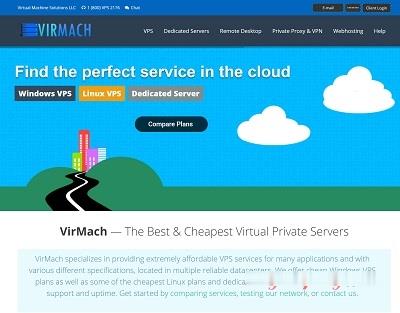
LOCVPS(29.6元/月)KVM架构 香港/美国机房全场8折
LOCVPS商家我们还是比较熟悉的老牌的国内服务商,包括他们还有其他的产品品牌。这不看到商家的信息,有新增KVM架构轻量/迷你套餐,提供的机房包括香港云地和美国洛杉矶,适用全场8折优惠,月付29.6元起。LOCVPS是一家成立于2011年的稳定老牌国人商家,主要从事XEN、KVM架构的国外VPS销售,主推洛杉矶MC、洛杉矶C3、香港邦联、香港沙田电信、香港大埔、日本东京、日本大阪、新加坡等数据中心...

VirMach(8元/月)KVM VPS,北美、欧洲
VirMach,成立于2014年的美国IDC商家,知名的低价便宜VPS销售商,支持支付宝、微信、PayPal等方式付款购买,主打美国、欧洲暑假中心产品,拥有包括洛杉矶、西雅图、圣何塞、凤凰城在内的11个数据中心可以选择,可以自由搭配1Gbps、2Gbps、10Gbps带宽端口,有Voxility DDoS高防IP可以选择(500Gbps以上的防御能力),并且支持在控制面板付费切换机房和更换IP(带...
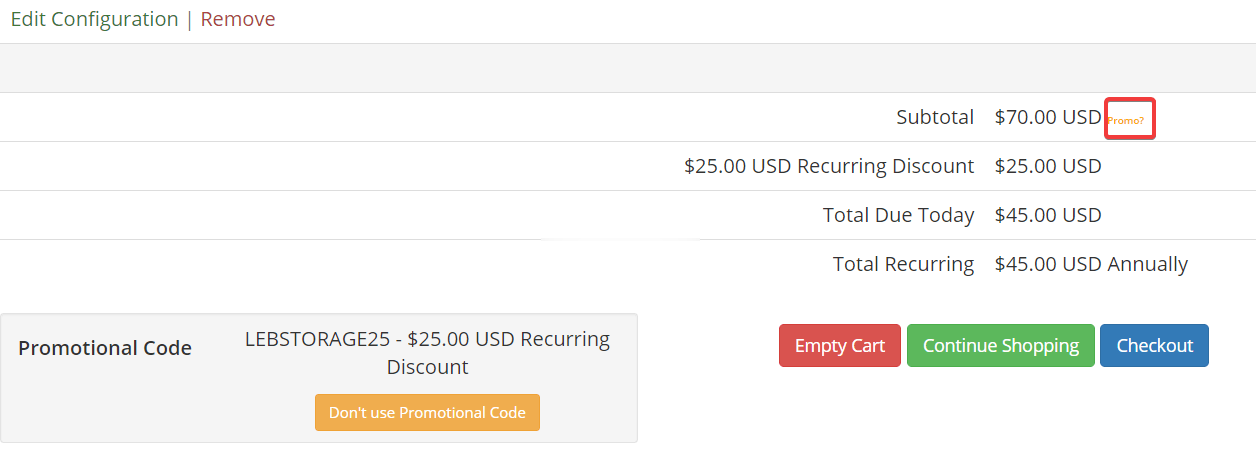
-
固态硬盘是什么固态硬盘是什么?newworldNew World Group是什么组织网站检测如何进行网站全面诊断同一服务器网站同一服务器上可以存放多个网站吗?www.5any.comwww.qbo5.com 这个网站要安装播放器www.kknnn.com求有颜色的网站!要免费的www.idanmu.com万通奇迹,www.wcm77.HK 是传销么?www.hyyan.comDOTA6.51新手选什么英雄为好,请详细讲述出装备顺序,加点顺序,以及注意事项。谢谢dadi.tv电视机如何从iptv转换成tv?梦遗姐男人梦遗,女人会吗?